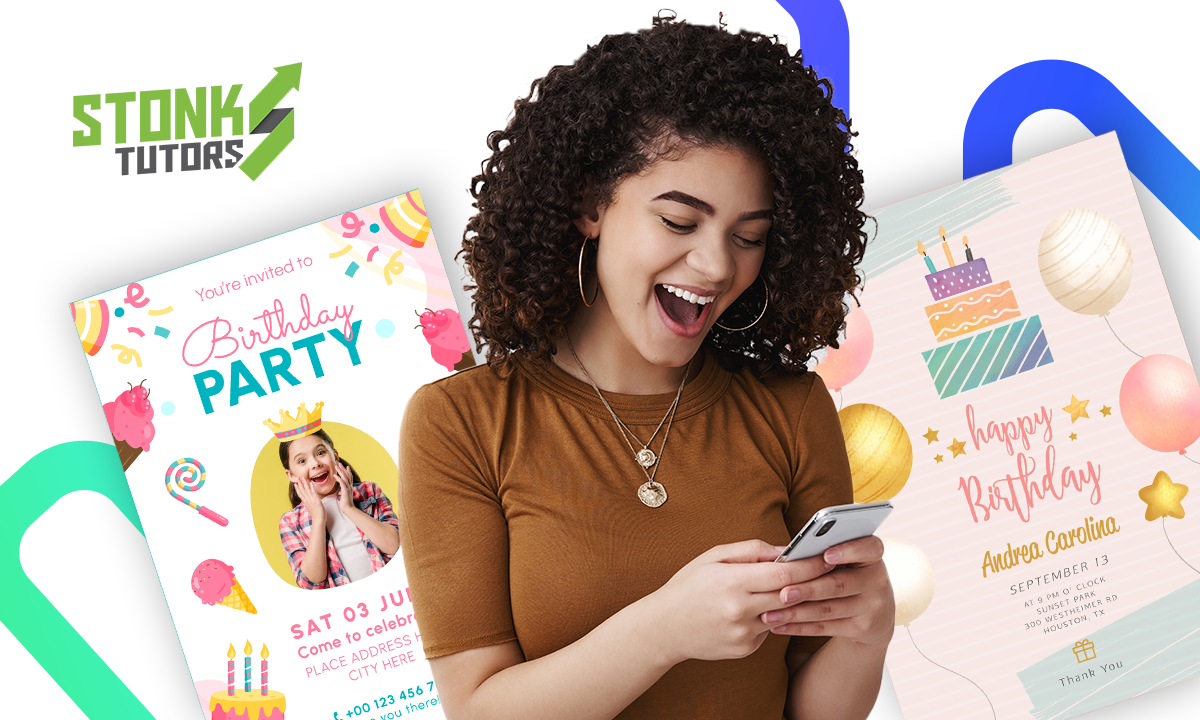Las cookies en la aplicación Firefox a menudo almacenan la configuración de los sitios webs a los que accedes, como por ejemplo: tu ubicación o idioma preferido. De esta forma, cuando vuelves acceder al sitio, el navegador envía nuevamente las cookies que le pertenecen. Así, permite darte la información en función de tus necesidades.
También guardan información que te identifican, como tu nombre, domicilio o correo. Es posible que no estés interesado de que esto ocurra y quieras deshabilitar esta opción en tu navegador. Es por ello que, hemos traído este post, para enseñarte como deshabilitar o habilitar (si deseas hacerlo) las cookies en tu navegador.
Deshabilitar o habilitar las cookies en la aplicación Firefox
Las cookies en la aplicación Firefox es un paquete de datos o archivos creados por un sitio de internet para guardar la información en el equipo. Al visitar un sitio que tiene cookies, este sitio puede solicitarle al navegador guardar este paquete de datos en el disco duro.
Puede que este tipo de acción no sea de tu agrado. A continuación te presentamos un paso a paso para deshabilitar o habilitar las cookies en Firefox.
- Haz clic en la parte superior derecha y ve hasta las “Opciones”.
- Presiona en la sección de “Privacidad y Seguridad”
- Desplázate hasta la opción de “Cookies y datos del sitio”.
- Nuevamente, haz clic en “Deshabilitar/Habilitar”. Encontrarás dos opciones: “Cookies y datos del sitio” y “Caché de contenido web”.
Al ingresar en esta sección, podrás elegir en cualquiera de las opciones o en ambas. Una vez hecha la elección, presiona en “Deshabilitar”. Si quieres habilitarlas, en vez de presionar en “Deshabilitar”, presionas en “Habilitar”
Configurar las cookies
Para gestionar este paquete de datos en las opciones del navegador Mozilla, accede a ellas de la siguiente forma:
- Ingresa al menú y selección “Ajustes”
- Accede al panel de “Privacidad y Seguridad”. Allí podrás ver los ajustes del bloqueo de contenido en donde también están las cookies.
Después encuentra la sección “Protección mejorada contra rastreo”. Si está seleccionada la opción “Estándar”, quiere decir que está activada la configuración que trae por defecto y que las cookies están habilitadas.
Si, por el contrario, está activada la opción “Estricta” debes elegir “Estándar” o personalizarla para asegurarte de que no estén blogueadas. Si se encuentra activa la opción “Personalizada”, verifica que no esté marcada la opción Cookies. El último paso es cerrar la página de preferencias. Todos los cambios se guardarán automáticamente.
Problemas con el navegador
Puede que los datos temporales y las cookies que están almacenadas en tu ordenador estén causando dificultades. En este caso lo mejor es borrarlos, para ello, sigue estos pasos:
- Ingresa al historial.
- Después accede a la barra que dice “Mostrar todo el historial” o presiona “Ctrl y H” a la vez.
- Busca el sitio web que quieres eliminar de tu historial. Teclea el nombre en el campo que dice “Historial de búsquedas” que está en la parte superior derecha.
Luego, en los resultados de búsqueda, presiona el botón secundario del ratón sobre el sitio que vas a borrar y escoge “Olvidar este sitio”. Después de haber hecho todos estos pasos, comprueba si el problema persiste. Si el problema no se soluciona, limpia las cookies almacenadas en el equipo y en la caché del navegador, a través de estos simples pasos:
- Presiona en el botón del catálogo.
- Elige el historial y selecciona en “Limpiar el historial”
- Ve hasta el menú de “Rango temporal a limpiar” y selecciona todo.
Luego selecciona las cookies y la caché y haz clic en “Limpiar ahora”. Con esto seguro solucionarás el problema que tengas con tu Mozilla.
Borrar las Cookies de tu navegador
Es posible que alguna vez hayas aceptado algunas cookies sin saber o sin tener claro para qué sirven. El mensaje que aparece antes de aceptarlas es este: "Las cookies nos permiten brindar los servicios. Al utilizarlos, aceptas el uso que hacemos de las cookies".
Tienes dos opciones: “Aceptar” u “Obtener más información”. La opción más rápida es aceptar, pero, ¿será conveniente hacerlo? Te mostramos algo sobre ellas:
Programas-espías
Muchos piensan que este tipo de paquete de datos no son gusanos informáticos, ni spam, ni ningún otro tipo de virus. Realmente son archivos diminutos que envían las páginas webs y que se almacenan en tu navegador para obtener tus datos. Estos espías consiguen información importante para la publicidad en internet, sobre todo en lo que se refiere a avisos publicitarios.
Estos “Programas Espías” les cuentan a las empresas como te comportas en internet, para colocarte los anuncios que van acorde a tus gustos e intereses. También, pueden conseguir este otro tipo de información:
- Tu dirección IP.
- La Dirección y contraseña de tu correo electrónico.
- Tu número de teléfono.
- El sistema operativo de tu ordenador.
Incluso, las páginas que has visitado anteriormente. Como puedes ver tienen acceso amplio a tu información personal.
Ventajas y desventajas
La mayoría de las páginas te obligan a aceptarla para seguir utilizando el servicio. No obstante, están obligadas a darte información exacta sobre ellas. De igual forma, existen formas de bloquearlas y desactivarlas. Aunque no siempre es necesario rechazarlas, ya que tienen sus ventajas y desventajas. Entre sus ventajas están:
- Mejoran la experiencia en internet, creando un perfil de usuario y evitando que tengas que rellenar formularios y hojas de contacto repetidas veces.
- Ayuda a que las páginas se carguen rápidamente y navegues con facilidad por los sitios.
Entre sus desventajas se encuentran:
- El abuso en la obtención de tus datos personales, sobre todo si se hace sin tu consentimiento.
- Reescribir tus nombres de usuario y contraseñas.
Sin duda alguna, tiene algunas cosas a favor y otras en contra. Todo va a depender de lo que quieras y del nivel de seguridad que quieras tener.
Ahora que sabes que las cookies en la aplicación Firefox son recursos que utilizan los servidores para personalizar el aspecto según tus preferencias de usuario. Incluso, para diferenciarte e identificarte como internauta y registrar las frecuencias de tus acciones en internet, es tu decisión deshabilitarlas o no.